1、如图所示,打开WPS表格文件,假设我们需要将B列数据按照“隔一行,插入一行”的方式插入到A列数据中。
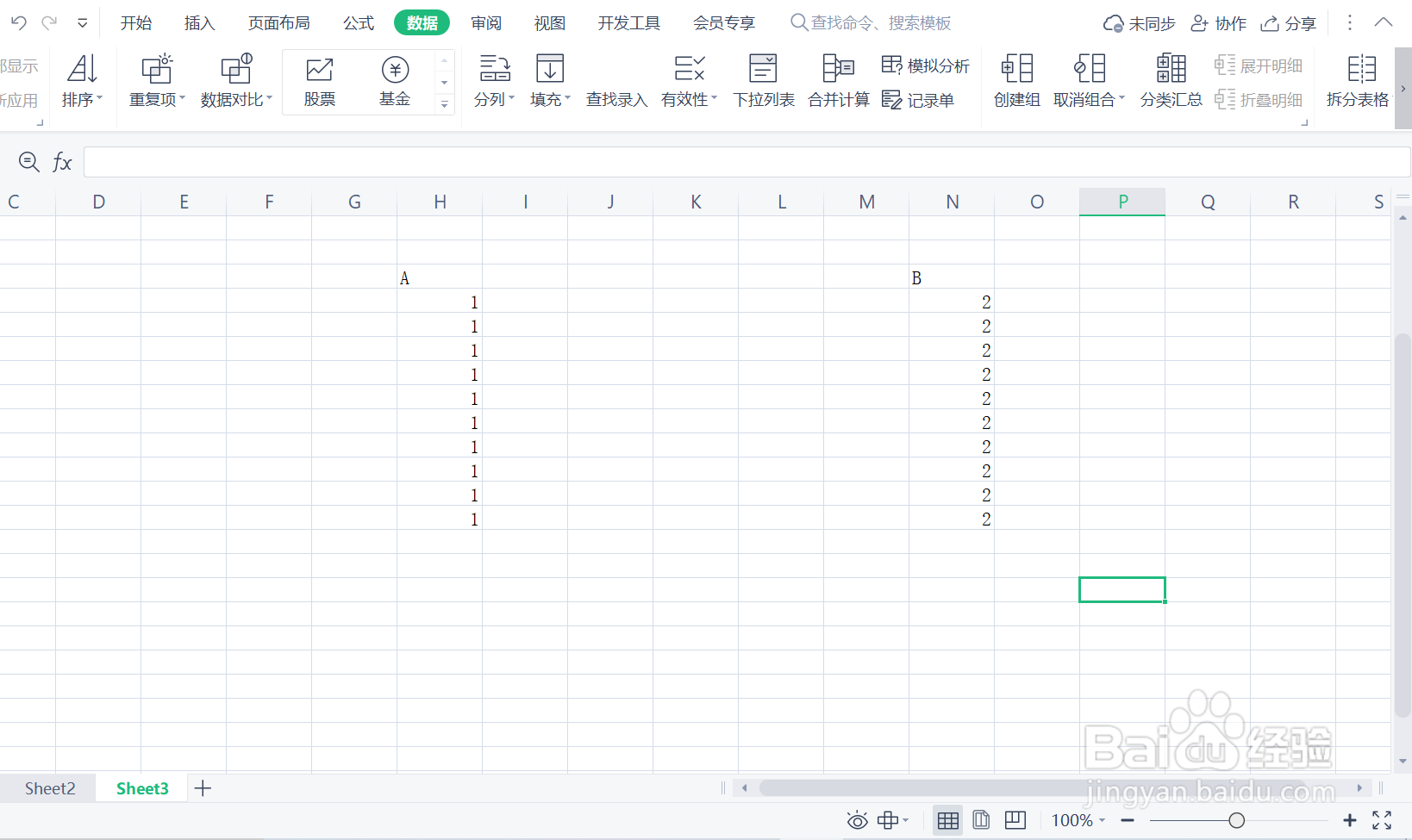
2、第一步,如图,在A列的第一个数据和第二个数据左侧分别输入“1”、“3”

3、第二步,如图,拖动光标,选中“1”、“3”,然后将光标移动到阴影的右下方,这时光标变成“+”字形
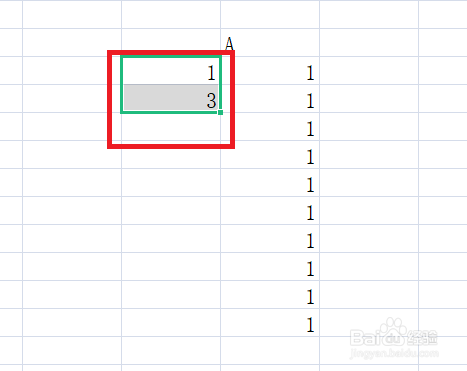
4、第三步,向下拖动“+”字形光标,一直到A列最后一行,使得阴影中的这一列满足“1,3,5,7,,,”等差数列。

5、第4步,按照和前面同样的方法,在B列左侧生成新的一列,满足“2,4,6,8,,,,”等差数列。

6、第5步,拖动光标,选中B列和B列左侧的数据,将选中的数据复制到图中A列最后一行下方的阴影位置,此时,A列及A列左侧这一列的长度均得到增加
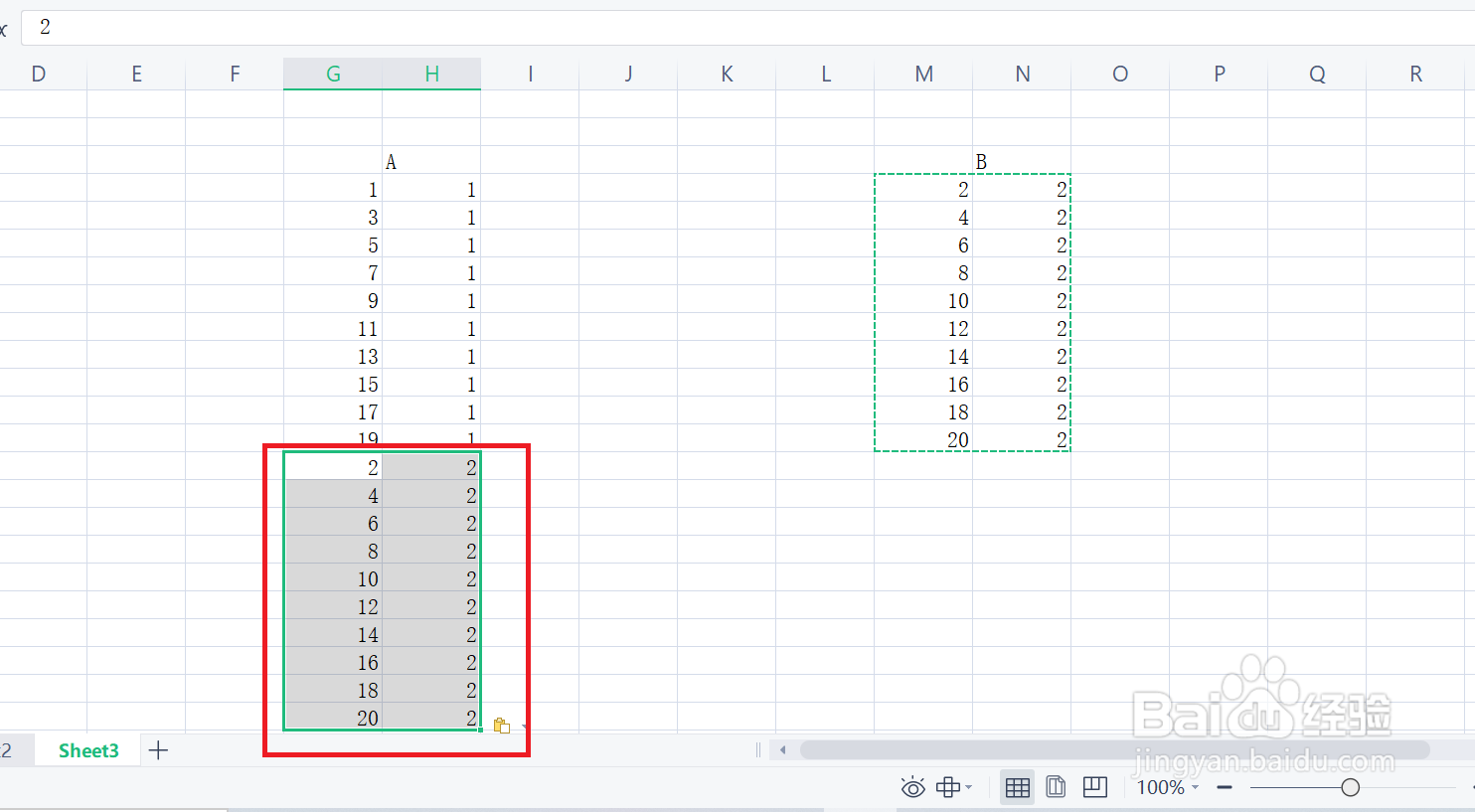
7、第6步,如图,拖动光标,选中A列左侧这一列的数据,然后点击界面左上角的【数据】选项卡,然后点击【排序】-【自定义排序】。

8、第7步,在接下来弹出的“排序警告”界面,选中【扩展选定区域】,然后点击【排序】
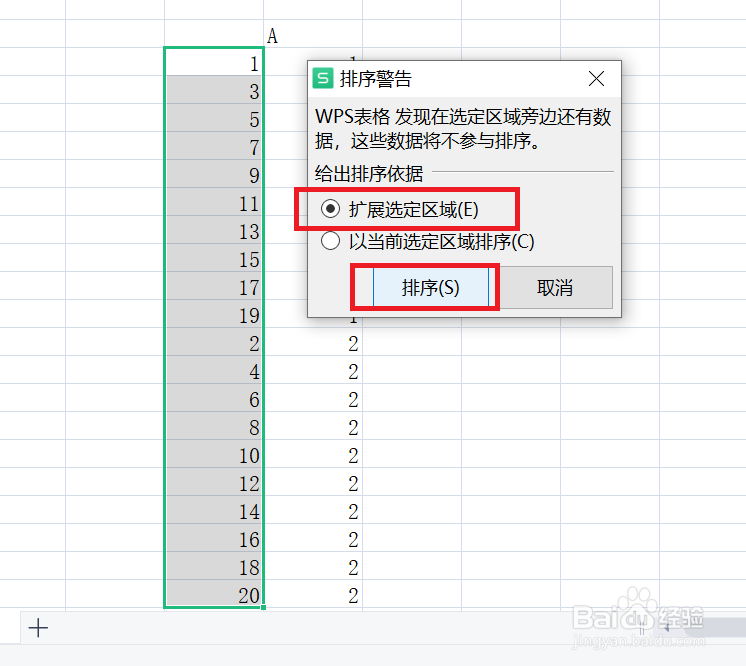
9、第8步,在弹出的“排序”界面中,点击【主要关键字】的下拉窗口,由于A列左侧这一列属于“列G”,所以我们点击【列G】选项卡,【排序依据】选择“数值”,【次序】选择“升序”,然后点击【确定】

10、然后,我们就可以看到,B列数据成功按照“隔一行,插入一行”方式插入到A列数据中。问题解决!

